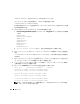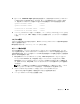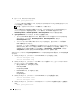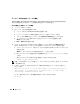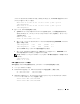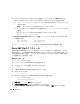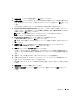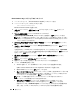Owner's Manual
導入ガイド 259
9
言語の選択
ウィンドウで言語を選択し、
次へ
をクリックします。
10
クラスタ構成
ウィンドウでグローバルクラスタ名を入力するかデフォルト名
crs
を受け入れて
から、各ノードについてパブリックおよびプライベートのノード名を入力し、
次へ
をクリック
します。
クラスタ名は、企業の全ネットワーク中に他に同一の名前があってはなりません。
11
Private Interconnect Enforcement
(プライベートインターコネクトの指定)ウィンドウ
で各インタフェースの種類をクリックし、
public
、
private
、または
Do not use
のいずれか
を選択してから、
次へ
をクリックします。
メモ: この手順で選択するパブリックおよびプライベート NIC の割り当ては同じにし、
すべてのノードで利用可能なものにする必要があります。
12
Oracle Cluster Registry
ウィンドウで
OCR
ディスクの場所のフルパス
(
/dev/raw/ocr.dbf
)を入力し、
次へ
をクリックします。
メモ: OCR と投票ディスクに共有 OCFS パーティションを使用した場合は、適切なパスを入力し
てください。
13
投票ディスク
ウィンドウで投票ディスクの格納に使用するパーティションのフルパス
(
/dev/raw/votingdisk
)を入力し、
次へ
をクリックします。
14
サマリー
ウィンドウで
インストール
をクリックします。
インストールが完了すると、
root.sh
スクリプトをすべてのノードで実行する必要があること
を示すメッセージが表示されます。
root.sh
スクリプトによってクラスタが自動的に設定され
ます。
15
確認のメッセージが表示されたら、新しいターミナルウィンドウを開きます。
16
手順
15
のものと同じターミナルウィンドウから、
root
ユーザーとして、
root.sh
スクリプト
をローカルノードから始めて、各ノードで実行します。
root.sh
スクリプトは、各ノードで実行が完了するのを待ってから、次のノードに移って実行
します。
17
権限の設定
ウィンドウで
OK
をクリックします。
18
インストールの終了
ウィンドウで
終了
をクリックし、確認メッセージで
はい
をクリック
します。